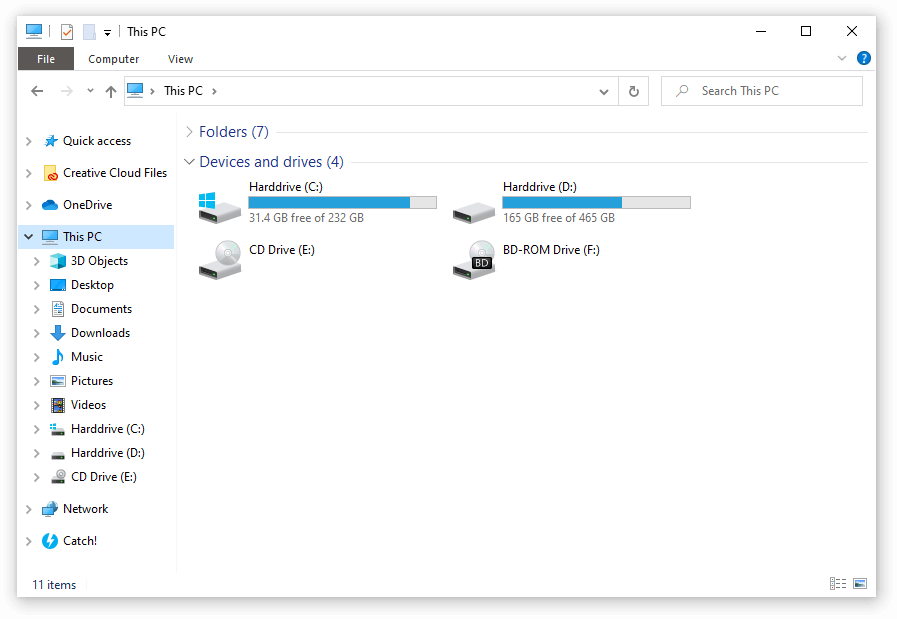Ομάδες Microsoft Η υπηρεσία επιτρέπει στους εργαζομένους να επικοινωνούν μεταξύ τους με οργανωμένο τρόπο. Ειδικά σε εταιρείες που εκμεταλλεύονται το γραφείο της Microsoft προϊόντα, αυτός είναι ο καλύτερος τρόπος για συνεργασία, κοινή χρήση και άμεση επικοινωνία όταν συνεργάζεστε.
Το άρθρο μας επικεντρώνεται σε όλα όσα πρέπει να γνωρίζετε για να ρυθμίσετε Της ομάδας και διαμορφώστε το ώστε να λειτουργεί καλύτερα για την επιχείρησή σας. Δεν έχει σημασία ο αριθμός των υπαλλήλων που έχετε - Της ομάδας είναι σε θέση να υποστηρίζει τόσο μικρές όσο και μεγάλες επιχειρήσεις με καινοτόμα χαρακτηριστικά, ενοποίηση και φιλικό περιβάλλον εργασίας χρήστη.

το πληκτρολόγιο του υπολογιστή μου δεν λειτουργεί
Ρύθμιση βημάτων Microsoft Teams-Expert
Υπάρχουν πολλά βήματα που πρέπει να ακολουθήσετε κατά τη ρύθμιση της δικής σας Ομάδες Microsoft πλατφόρμα. Πολλοί άνθρωποι αγαπούν Της ομάδας καθώς είναι μια υπηρεσία που είναι προσβάσιμη και εύχρηστη, αλλά οι αρχάριοι μπορεί να θεωρήσουν ότι η αρχική διαδικασία ρύθμισης και διαμόρφωσης μπερδεύει.
Σας φέρνουμε ένα πλήρες σεμινάριο για να διασφαλίσουμε ότι εσείς και τα μέλη της ομάδας σας θα έχετε την καλύτερη εμπειρία Της ομάδας πρέπει να προσφέρουν.
Εάν αναζητάτε επιπλέον βοήθεια, καθώς και συμβουλές και κόλπα για τη μεγιστοποίηση της αποτελεσματικότητας της ομάδας σας, φροντίστε να δώσετε Microsoft Teams: Συμβουλές και κόλπα άρθρο.
Βήμα 1. Δημιουργήστε έναν λογαριασμό Microsoft
Για να ξεκινήσετε, πρέπει πρώτα να δημιουργήσετε το δικό σας Λογαριασμό της Microsoft . Με αυτό, μπορείτε να έχετε πρόσβαση σε κάθε υπηρεσία και εφαρμογή που προσφέρει η Microsoft.
Εάν έχετε ήδη δημιουργήσει λογαριασμό, βεβαιωθείτε ότι είστε συνδεδεμένοι σε αυτόν. Εάν χρησιμοποιείτε πολλούς λογαριασμούς Microsoft, ελέγξτε ξανά εάν χρησιμοποιείτε αυτήν τη στιγμή τον λογαριασμό που θέλετε να συσχετίσετε με τον λογαριασμό σας Της ομάδας οργάνωση.
Δείτε πώς μπορείτε να δημιουργήσετε έναν νέο λογαριασμό Microsoft.
- Ανοίξτε το πρόγραμμα περιήγησης ιστού και μεταβείτε στο Σελίδα λογαριασμού Microsoft . Κάνε κλικ στο Συνδεθείτε κουμπί στην επάνω δεξιά γωνία της σελίδας. Εάν δεν βλέπετε το κουμπί, έχετε ήδη λογαριασμό Microsoft και έχετε συνδεθεί προηγουμένως σε αυτόν. Σε αυτήν την περίπτωση, προχωρήστε στο Βήμα 2.

- Θα φορτωθεί μια νέα ιστοσελίδα, ζητώντας σας να συνδεθείτε στον λογαριασμό σας. Θέλετε να κάνετε κλικ στο Δημιούργησε ένα! σύνδεσμος στο πεδίο εισαγωγής Email, τηλεφώνου ή Skype.

- Εισαγάγετε μια υπάρχουσα διεύθυνση email, έναν αριθμό τηλεφώνου ή δημιουργήστε έναν νέο λογαριασμό email για να συνεχίσετε τη διαδικασία εγγραφής. Όποια επιλογή κι αν επιλέξετε θα συσχετιστεί με τον λογαριασμό σας Microsoft και θα χρησιμοποιηθεί για να συνδεθείτε. Κάντε κλικ Επόμενο όταν τελειώσετε τα πάντα.

- Δημιουργήστε έναν κωδικό πρόσβασης για τον λογαριασμό σας. Βεβαιωθείτε ότι χρησιμοποιείτε έναν ασφαλή, μοναδικό κωδικό πρόσβασης που δεν μπορεί να μαντέψει εύκολα. Όταν τελειώσετε, κάντε κλικ στο Επόμενο κουμπί.

- Επιλέξτε την περιοχή και την ημερομηνία γέννησής σας και, στη συνέχεια, κάντε κλικ στο Επόμενο κουμπί.

- Εάν σας ζητηθεί, ελέγξτε τα εισερχόμενα email σας ή τα εισερχόμενα SMS για τον κωδικό επαλήθευσης που στάλθηκε από τη Microsoft. Αυτό απαιτείται για την επαλήθευση της ταυτότητάς σας. Αφού εισαγάγετε τον κωδικό, κάντε κλικ στο Επόμενο για να ολοκληρώσετε τη διαδικασία εγγραφής.

Βήμα 2. Αποκτήστε ομάδες
Αφού συνδεθείτε με επιτυχία σε Λογαριασμό Microsoft, πρέπει να αποκτήσετε πρόσβαση στο ίδιο το Teams. Έχετε πολλές επιλογές για να αποκτήσετε πρόσβαση στην υπηρεσία και να δημιουργήσετε τον δικό σας εικονικό οργανισμό.
Οι ομάδες είναι διαθέσιμες με τους ακόλουθους τρεις τρόπους:
- Επιφάνεια εργασίας : Κατεβάστε ομάδες στο λειτουργικό σας σύστημα Windows, Mac ή Linux. Η έκδοση για επιτραπέζιους υπολογιστές προσφέρει όλες τις δυνατότητες χωρίς περιορισμούς που σας επιτρέπουν να επιστρέψετε στον οργανισμό σας.
- Εφαρμογή smartphone : Οι ομάδες είναι διαθέσιμες σε smartphone iOS και Android, παροτρύνοντας τους χρήστες να εργάζονται εν κινήσει.
- Ιστός : Μπορείτε να αποκτήσετε πρόσβαση σε ομάδες χρησιμοποιώντας οποιοδήποτε πρόγραμμα περιήγησης ιστού και σύνδεση στο Διαδίκτυο. Η φύση αυτής της έκδοσης που βασίζεται στο πρόγραμμα περιήγησης θέτει περιορισμούς στις κλήσεις σε πραγματικό χρόνο ή σε συσκέψεις, αλλά παρέχει την ταχύτερη πρόσβαση στην υπηρεσία.
Αποκτήστε ομάδες για επιτραπέζιους υπολογιστές
- Ανοιξε teams.microsoft.com από οποιοδήποτε πρόγραμμα περιήγησης. Συνδεθείτε με τον λογαριασμό Microsoft που μόλις δημιουργήσατε ή έναν λογαριασμό που είχατε στο παρελθόν και, στη συνέχεια, κάντε κλικ στο Επόμενο .

- Κάνε κλικ στο Αποκτήστε την εφαρμογή Desktop κουμπί. Τη στιγμή της σύνταξης, οι ομάδες είναι διαθέσιμες για συστήματα Windows, Mac και Linux.

- Ανοίξτε το αρχείο εγκατάστασης που μόλις κατεβάσατε και ακολουθήστε τις οδηγίες που εμφανίζονται στην οθόνη για να εγκαταστήσετε ομάδες στη συσκευή σας.

Αποκτήστε ομάδες για iOS ή Android
- Ανοιξε το Σελίδα λήψης ομάδων με οποιαδήποτε εφαρμογή προγράμματος περιήγησης ιστού στο τηλέφωνό σας. Πατήστε το κουμπί που σας μεταφέρει στο App Store ή το Google Play Store με βάση τη συσκευή σας.
- Πατήστε το Παίρνω / Εγκαθιστώ κουμπί και περιμένετε να ολοκληρωθεί η διαδικασία λήψης.

Πρόσβαση σε ομάδες στον Ιστό
Για να χρησιμοποιήσετε την εφαρμογή web Microsoft Teams, απλώς ανοίξτε το σελίδα προϊόντος στο πρόγραμμα περιήγησης ιστού και κάντε κλικ στο Συνδεθείτε κουμπί.

windows 10 πώς να ορίσετε το gif ως φόντο
Βήμα 3. Εγγραφείτε για ομάδες
Κατά την πρώτη έναρξη των ομάδων, θα σας ζητηθεί να εγγραφείτε προτού μπορέσετε να ξεκινήσετε τον οργανισμό σας και να αποκτήσετε πρόσβαση σε λειτουργίες. Αυτή η διαδικασία είναι η ίδια σε όλες τις πλατφόρμες, πράγμα που σημαίνει ότι ο παρακάτω οδηγός λειτουργεί ανεξάρτητα από την έκδοση των Ομάδων που χρησιμοποιείτε.
- Κάνε κλικ στο Εγγραφείτε για ομάδες κουμπί.

- Θα ανοίξει ένας ιστότοπος, ζητώντας σας να εισαγάγετε έναν διεύθυνση ηλεκτρονικού ταχυδρομείου . Μπορείτε να χρησιμοποιήσετε το ίδιο email που έχετε τοποθετήσει για τον Λογαριασμό σας Microsoft ή ακόμη και ένα εντελώς διαφορετικό στον οποίο έχετε πρόσβαση.

- Επιλέξτε τον σκοπό της εγγραφής σας για ομάδες και, στη συνέχεια, κάντε κλικ στο Επόμενο κουμπί.

- Συμπληρώστε τυχόν πρόσθετες πληροφορίες. Η Microsoft χρειάζεται τις πληροφορίες σας για να δημιουργήσει τον οργανισμό σας, είτε τις χρειάζεστε για επαγγελματική, σχολική ή προσωπική χρήση.

- Περιμένετε να ολοκληρωθεί η ρύθμιση. Φροντίστε να μην κλείσετε ή να ανανεώσετε το παράθυρο, καθώς η διαδικασία θα επαναφερθεί κατά τη διακοπή.

- Μόλις ολοκληρωθεί η εγκατάσταση, μπορείτε να προχωρήσετε στις Ομάδες στην εφαρμογή Desktop, την εφαρμογή smartphone ή μέσω του ιστού.
Βήμα 4. Προσκαλέστε άτομα στον οργανισμό σας
Τώρα που όλα λειτουργούν, το τελευταίο πράγμα που πρέπει να κάνετε είναι να προσκαλέσετε άτομα στον οργανισμό της ομάδας σας. Λάβετε υπόψη ότι κάθε μέλος απαιτεί ένα Λογαριασμό της Microsoft για να μπορέσετε να εγγραφείτε στον οργανισμό σας, ωστόσο, δεν χρειάζεται να περάσουν από τη διαδικασία εγγραφής των ομάδων.
- Ανοίξτε τις ομάδες και κάντε κλικ στο Προσκαλέστε άτομα σύνδεσμος στην κάτω αριστερή γωνία της διεπαφής.

- Κάντε κλικ σε μία από τις επιλογές για να στείλετε μια πρόσκληση σε οποιονδήποτε.
- Όποιος έχετε προσκαλέσει θα λάβει μια ερώτηση για συμμετοχή στον οργανισμό της ομάδας σας. Το μόνο που πρέπει να κάνουν είναι να κάνουν κλικ στον παρεχόμενο σύνδεσμο για τον οργανισμό σας και να ακολουθήσουν τις οδηγίες στην οθόνη.

Ελπίζουμε ότι αυτό το άρθρο μπόρεσε να σας βοηθήσει να δημιουργήσετε το Microsoft Teams και να προσκαλέσετε άτομα στον οργανισμό σας. Συνιστούμε να ρίξετε μια ματιά στο δικό μας Microsoft Teams: Συμβουλές και κόλπα άρθρο για να κατανοήσετε καλύτερα το λογισμικό και να μεγιστοποιήσετε την απομακρυσμένη απόδοση με τις ομάδες.